Denne artikkelen vil diskutere hvordan du fjerner eller sletter brukere fra Debian 10 Buster ved hjelp av kommandolinjen, samt Gnome-skrivebordsgrensesnittet.
Du kan fjerne en bruker fra Debian 10 buster ved å bruke to forskjellige metoder:
- Slett en bruker ved hjelp av kommandolinjen
- Slett eller fjern en bruker via Gnome-skrivebordet
Metode 1: Fjerne en bruker med kommandolinjen
For å fjerne en bruker ved hjelp av en kommando i terminalen, må du først åpne terminalen. Klikk på 'Aktiviteter' og skriv deretter nøkkelordet 'terminal' i søkefeltet. Klikk på gnome-terminal fra følgende resultater.
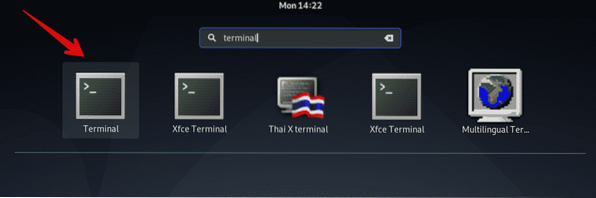
Bruk følgende kommando for å fjerne en bruker fra Debian 10 Buster:
$ deluser brukernavnHvis du for eksempel vil slette en bruker som heter 'sam' fra systemet ditt, vil kommandoen ovenfor bli konvertert til følgende skjema:
$ deluser sam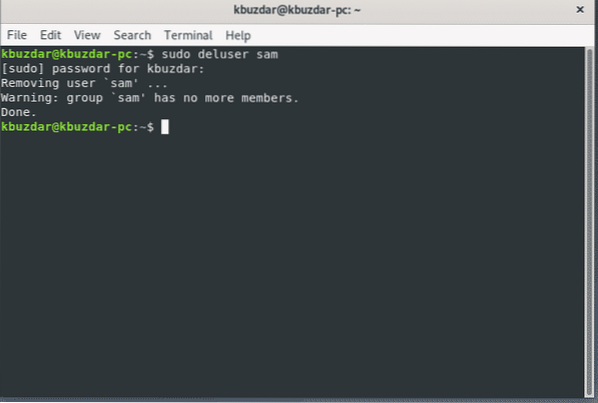
Fjern bruker og katalog
For å slette en bruker sammen med brukerens katalog, utfør kommandoen 'deluser' med begrepet '-remove-home'.
$ sudo deluser - fjern-brukernavn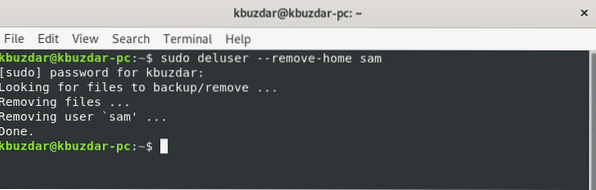
Fjern bruker og alle tilknyttede filer
For å fjerne en bruker sammen med alle filene som er tilknyttet den brukeren, bruk kommandoen 'deluser' med ordet '-Fjern-alle-filer'.
$ sudo deluser - Fjern alle filer brukernavn
Bytt ut 'brukernavn' med brukeren du vil fjerne.
Fjern bruker fra sudoer File
Hvis du slettet en administratorbruker på Debian 10, kan det være en sjanse for at brukeroppføringen forblir i sudoers-filen.
Så, for å fjerne en bruker fra sudoers-filen, kjør følgende visudo-kommando:
$ sudo visudoDu kan søke etter den tilsvarende brukeren du slettet og fjerne brukerlinjen via følgende kommando:
brukernavn ALL = (ALL: ALL) ALLBytt ut 'brukernavn' med brukeren du vil fjerne. Lagre filen og sørg for at denne brukeren ikke lenger er medlem av sudo-gruppen.
Metode 2: Fjerne en bruker med Gnome Desktop
I denne metoden kan du fjerne brukere fra systemet ved hjelp av det grafiske skrivebordet Gnome. For å slette en bruker ved hjelp av GUI, klikk på piltegnet øverst til høyre på skrivebordet i Debian 10 Buster, og du vil se rullegardinmenyen på hjørnet av skrivebordet. Klikk på 'Innstillinger' -ikonet fra de tilgjengelige rullegardinmenyelementene.
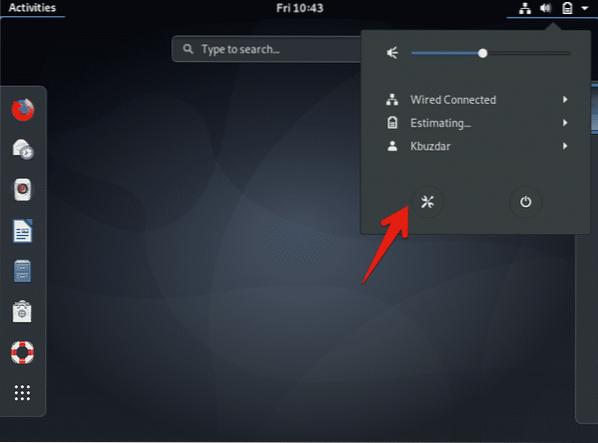
Følgende vindu vises på skrivebordet. Klikk på søkeikonet fra venstre hjørne av skjermvinduet og skriv inn nøkkelordet "brukere" i søkefeltet.
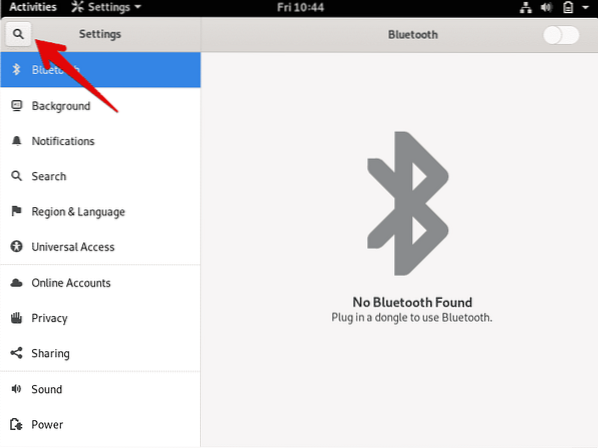
Klikk deretter på 'Brukere' -ikonet i skjermvinduet, som vist nedenfor:
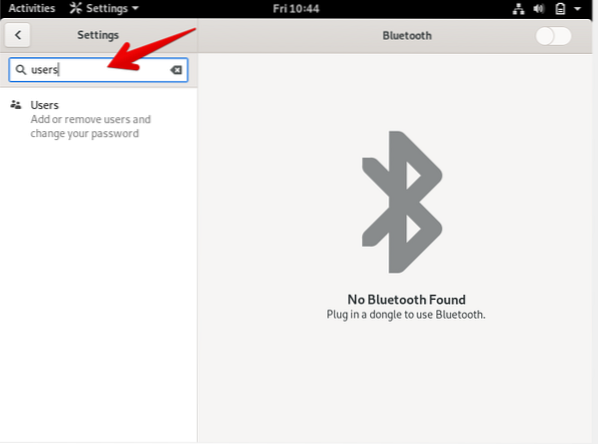
Følgende vindu vises på systemet. For å fjerne en bruker, må du låse opp den nåværende brukeren for bekreftelse. Klikk på knappen Lås opp øverst til høyre.'
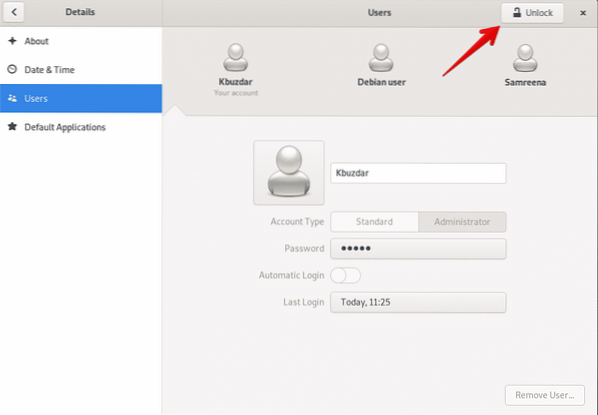
Følgende dialogboks vises på skjermen. Her vil du oppgi det nåværende administratorbrukerpassordet for autentisering. Skriv inn passordet og klikk på 'Autentiser' -knappen.
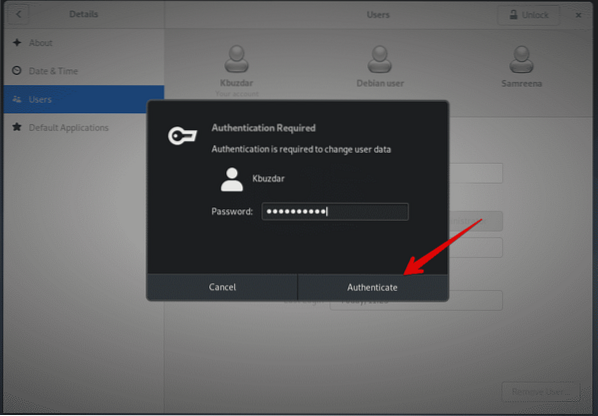
Følgende vindu vises på skjermen. Du kan nå fjerne brukeren fra systemet. Klikk på brukeren du vil fjerne fra systemet. Her vil brukernavnet 'Debian-bruker' bli fjernet. '
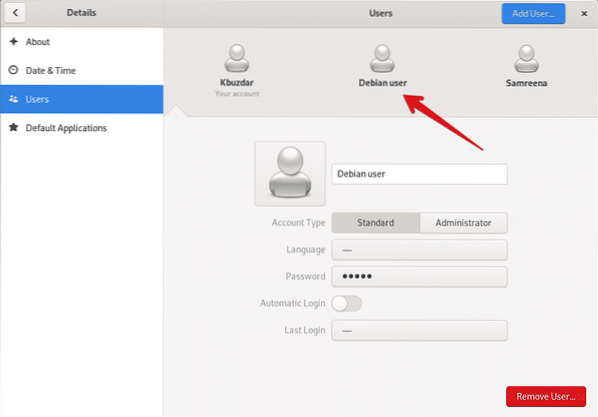
Velg deretter 'Fjern bruker' fra følgende skjermvindu:
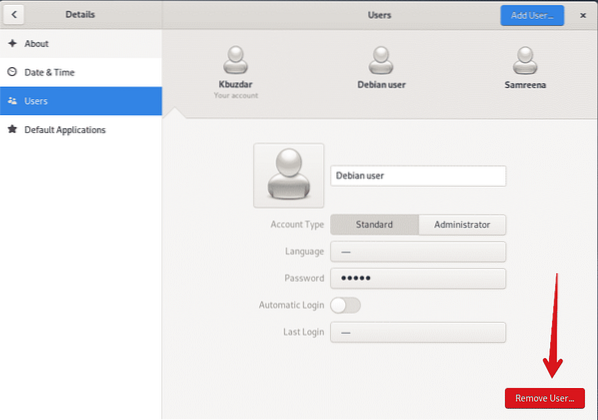
Når du klikker 'Fjern bruker', vises følgende dialogboks på skjermen og spør deg om du vil fjerne alle tilknyttede filer med denne brukeren eller beholde dem på systemet ditt. For å slette brukeren og de tilknyttede filene, klikk 'Slett filer.Nå er brukeren fjernet fra systemet ditt.
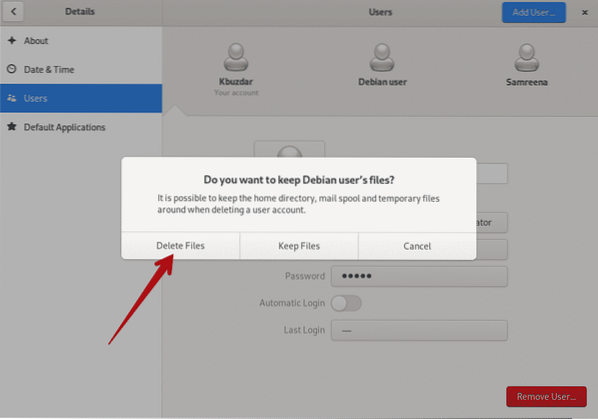
Brukeren 'Debian-bruker' er slettet, som du kan se i følgende skjermvindu:
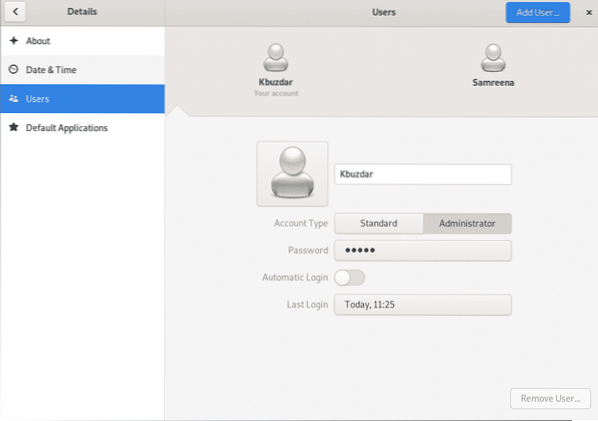
Konklusjon
I denne artikkelen lærte du hvordan du fjerner brukere fra Debian 10 Buster ved å bruke to forskjellige metoder: kommandolinjen og GUI. Videre lærte du også hvordan du fjerner brukere fra sudoer-filen, samt hvordan du sletter alle filer som er tilknyttet en bruker. Du kan utforske flere kommandoer relatert til brukeradministrasjon på Debian 10. Jeg håper du fant denne artikkelen nyttig for dine behov.
 Phenquestions
Phenquestions

